メール送信
ツールバーのメール送信ボタンを押して,(特定の条件を満たす)入居者にまとめてメールが送信できます。
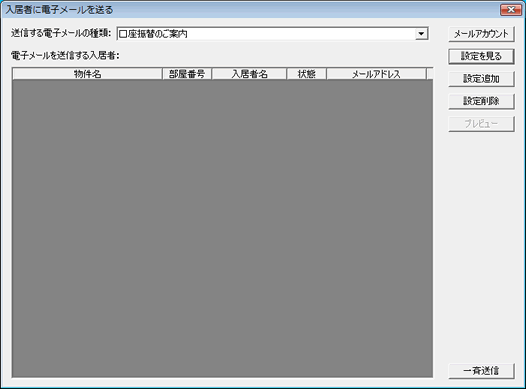
送信するメールの種類を選択します(その種類に該当する入居者が一覧表示されます)。一斉送信ボタンを押すと,メールが送信されます。
携帯電話のメールアドレスに送信する場合,相手側が「パソコンからのメールは受信拒否」に設定している場合があります。この場合は,メールを送ることができませんので,受信拒否を解除してもらうか,別の方法で連絡してください。
メールアカウント
初めてこの機能を使う場合は,メール送信に利用するアカウントを登録する必要があります。入居者へは,このアカウントでメールが送信されます。メールアカウントボタンを押します。
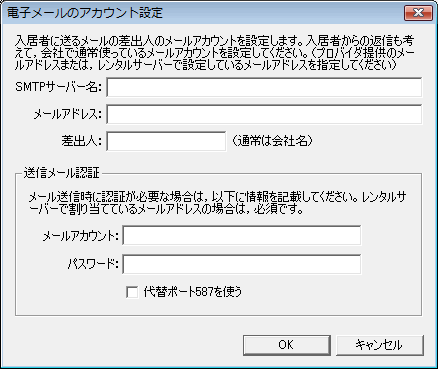
この画面に送信に利用するメールアカウントを設定できます。
おきなわ不動産市場への物件送信用のアカウント設定とは別のものです。会社で契約しているプロバイダまたはレンタルサーバーの設定を参照してください。
設定を見る
初期状態で,いくつかのメール送信パターンが登録されています。見たい設定を「送信するメールの種類」から選び,設定を見るボタンを押します。
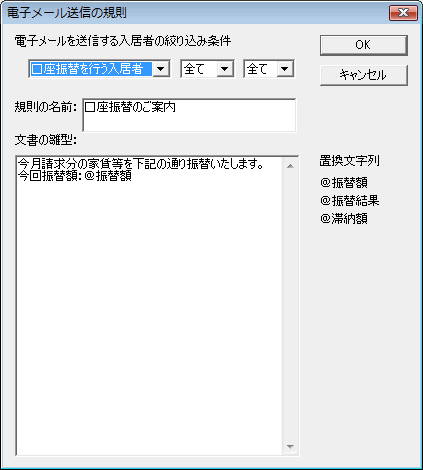
入居者の絞り込みの所で,このメールがどの入居者宛なのかを確認します。上記の場合,口座振替になっていて(かつ,電子メール欄が入力されている)入居者に送信されます。
文書の雛型には,好きな文章を入力できます。「@振替額」等の置換文字列の所は,入居者のデータに置き換わります。
設定追加
任意のメールの送信パターンを登録できます。
設定削除
登録してあるメールの送信パターンを削除できます。削除したいパターンを選択して,設定削除ボタンを押します。確認のダイアログではいを選ぶと,削除されます。
プレビュー
送信する前に,どのような内容でメールが送られるのかを確認します。プレビューを見たい入居者を選択して「プレビュー」ボタンを久利くします。